Thông tin liên hệ
- 036.686.3943
- admin@nguoicodonvn2008.info

iTunes là một ứng dụng phổ biến, được cả người dùng Windows và Mac sử dụng. Đáng buồn thay, đôi khi bạn có thể nhận được thông báo There was an error connecting to the Apple ID server khi sử dụng nó.
Đây là sự cố rất khó chịu vì bạn sẽ không thể truy cập bất kỳ nội dung trực tuyến nào, vì vậy hôm nay Quantrimang.com sẽ hướng dẫn bạn cách khắc phục lỗi này trên Windows 10.
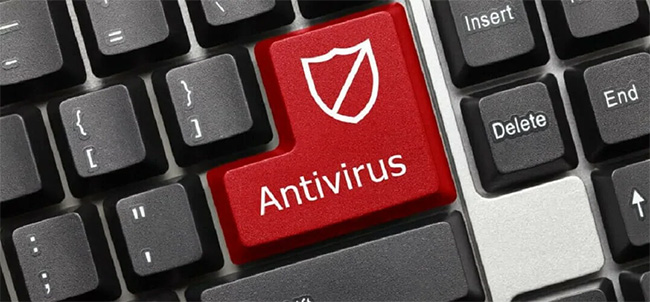
B1: Mở phần mềm diệt virus.
B2: Kiểm tra cài đặt và đảm bảo rằng các dịch vụ và ứng dụng của Apple không bị chặn.
Người dùng đã báo cáo sự cố này khi sử dụng phần mềm diệt virus ESET, nhưng sự cố cũng xảy ra với phần mềm diệt virus khác.
Nếu bạn không thể khắc phục sự cố này trong phần mềm diệt virus của mình, bạn luôn có thể chuyển sang một chương trình diệt virus khác, chẳng hạn như BullGuard chẳng hạn.
B1: Nhấn phím Windows + I để mở ứng dụng Settings.
B2: Bây giờ, hãy chuyển đến phần Network & Internet.
B3: Chọn Proxy ở bên trái. Từ bên phải, tắt Automatically detect settings.
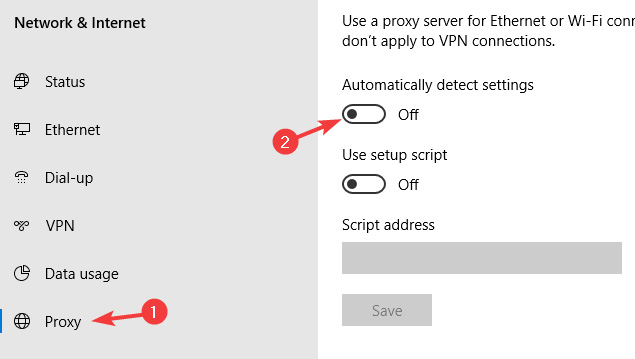
Lưu ý: Nếu bạn sử dụng các ứng dụng như AdFender, hãy nhớ tắt chúng vì chúng tự động sửa đổi cài đặt proxy của bạn.
Sau khi thực hiện việc đó, hãy kiểm tra xem thông báo There was an error connecting to the Apple ID server có còn xuất hiện hay không.

B1: Vô hiệu hóa xác thực hai bước cho tài khoản Apple của bạn.
B2: Kiểm tra xem sự cố đã được giải quyết chưa.
B3: Nếu bạn không thể kết nối với iCloud, hãy cài đặt lại nó trên PC và sự cố sẽ được giải quyết.
Hãy nhớ rằng việc vô hiệu hóa xác thực hai bước có thể khiến tài khoản của bạn dễ bị tấn công.
B1: Nhấn Windows + X và chọn PowerShell (Admin) để mở PowerShell với quyền admin.
B2: Bây giờ, hãy chạy lệnh sau:
netsh winsock reset
B3: Sau khi chạy lệnh này, hãy khởi động lại máy tính.
Thông báo lỗi There was an error connecting to the Apple ID server có thể khiến bạn khó chịu, nhưng Quantrimang.com hy vọng rằng bạn đã khắc phục được sự cố này bằng cách sử dụng các giải pháp nêu trên.
Chúc bạn thành công!
Nguồn tin: Quantrimang.com
Ý kiến bạn đọc
Những tin mới hơn
Những tin cũ hơn
 8 công cụ debugger Linux tốt nhất dành cho các kỹ sư phần mềm
8 công cụ debugger Linux tốt nhất dành cho các kỹ sư phần mềm
 Cách giả lập game PS2 trên máy Mac M1, M2 hoặc M3 với PCSX2
Cách giả lập game PS2 trên máy Mac M1, M2 hoặc M3 với PCSX2
 Cách chạy ứng dụng Windows trên Android bằng Winlator
Cách chạy ứng dụng Windows trên Android bằng Winlator
 Cách chuyển đổi tài liệu Word sang PDF
Cách chuyển đổi tài liệu Word sang PDF
 Cách xóa mật khẩu file PDF trên máy Mac
Cách xóa mật khẩu file PDF trên máy Mac
 Cách tạo trường tùy chỉnh WordPress để thêm siêu dữ liệu
Cách tạo trường tùy chỉnh WordPress để thêm siêu dữ liệu
 Lòng tự kiêu
Lòng tự kiêu
 24 ứng dụng chụp ảnh màn hình hữu ích dành cho macOS
24 ứng dụng chụp ảnh màn hình hữu ích dành cho macOS
 Cách chuyển thư mục Download sang ổ khác trên Windows 11
Cách chuyển thư mục Download sang ổ khác trên Windows 11
 Cách chụp màn hình máy Mac
Cách chụp màn hình máy Mac
 Cách gán các lõi CPU cụ thể cho một ứng dụng trong Windows
Cách gán các lõi CPU cụ thể cho một ứng dụng trong Windows
 Cách tạo hình ảnh bằng AI trong Krita
Cách tạo hình ảnh bằng AI trong Krita
 Niềm kiêu hãnh
Niềm kiêu hãnh
 Nợ chàng trai thanh xuân một lời cảm ơn và xin lỗi!
Nợ chàng trai thanh xuân một lời cảm ơn và xin lỗi!
 Xã giao
Xã giao
 Đêm dài lắm mộng
Đêm dài lắm mộng
 4 cách dễ dàng tạo file ZIP trên Windows
4 cách dễ dàng tạo file ZIP trên Windows
 Hướng dẫn tắt Tab Preview trên Chrome
Hướng dẫn tắt Tab Preview trên Chrome
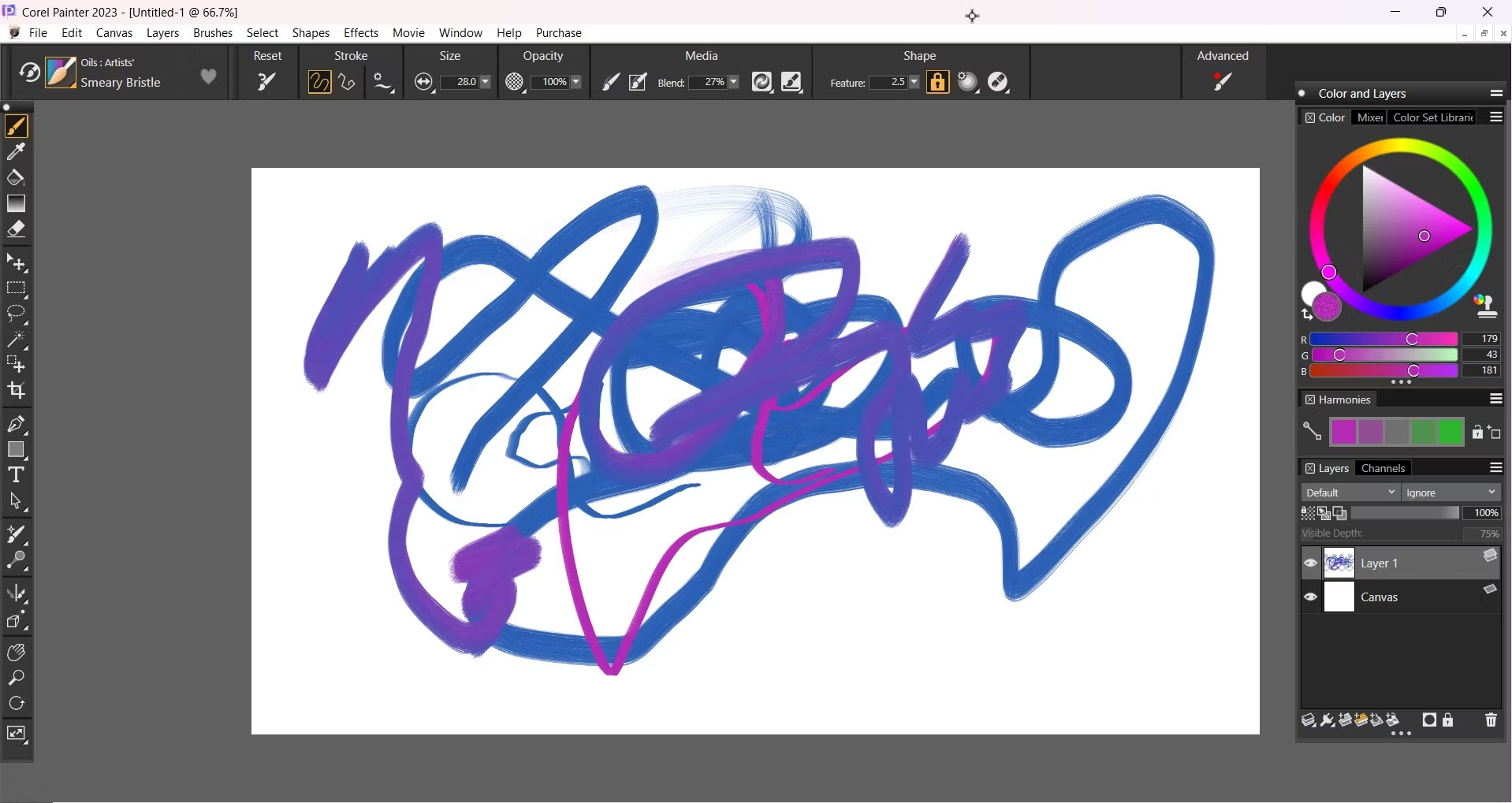 5 lựa chọn thay thế Procreate tốt nhất cho Windows
5 lựa chọn thay thế Procreate tốt nhất cho Windows
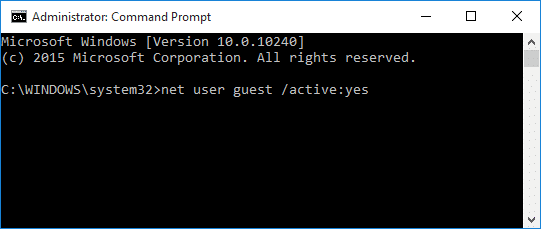 3 cách đơn giản kích hoạt tài khoản Guest trên Windows 10
3 cách đơn giản kích hoạt tài khoản Guest trên Windows 10
